2024年c盘红了怎么办
先看看你的磁盘空间占用情况。打开“此电脑”,右键点击C盘,选择“属性”。这里会显示C盘的总容量、已用空间和可用空间。如果可用空间不足5GB,那确实该重视了。 如果可用空间还算充裕,但系统运行缓慢,那问题可能出在别的地方,比如软件冲突、病毒感染或者硬件老化。
解决方法嘛,得具体问题具体分析。
如果空间不足:
第一步,清理垃圾文件。系统自带的磁盘清理工具是个不错的开始,它能帮你清除临时文件、系统垃圾文件等等。但它清理得不够彻底,建议再配合一些第三方清理工具,比如CCleaner。 第二步,卸载不常用的软件。看看你的C盘里都装了啥,有些软件安装后会占用大量空间,而且你可能很久都没用过了。毫不犹豫地卸载掉! 这里有个小技巧,有些软件卸载后会留下残留文件,可以用第三方软件专门清理一下。 第三步,移动文件。你的个人文件、图片、视频这些,最好都不要放在C盘。把它们转移到其他分区,比如D盘或者移动硬盘。 这可是个关键步骤,很多人都忽略了。 第四步,考虑升级硬盘。如果以上方法都试过了,C盘空间依然不足,那只能考虑升级硬盘了。你可以选择增加一个新的硬盘,或者直接换个更大的SSD。 这里要注意的是,升级硬盘后,记得把重要的文件备份好,再进行操作,防止数据丢失。登录后复制
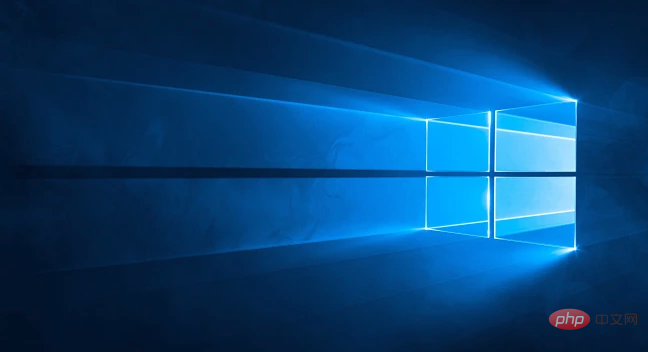
如果系统运行缓慢:
第一步,检查系统进程。打开任务管理器,看看CPU和内存的占用率。如果某个进程占用率过高,那可能是它出了问题。 可以尝试结束进程,但要谨慎操作,别把重要的系统进程给关了。 第二步,扫描病毒。使用杀毒软件全盘扫描一下,看看有没有病毒感染。 这步非常重要,很多系统问题都跟病毒有关。 第三步,检查系统更新。确保你的Windows系统已经更新到最新版本。 系统更新中经常包含一些性能优化和bug修复。 第四步,考虑重装系统。如果以上方法都无效,那只能考虑重装系统了。 重装系统前记得备份重要数据! 这可是个终极方案,要做好充分的准备。登录后复制
最后,一点经验之谈:预防胜于治疗。养成良好的使用习惯,定期清理垃圾文件,定期备份重要数据,不要随意安装来路不明的软件,这些都能有效降低C盘变红的风险。 别等到C盘爆红才想起补救,那样往往会更麻烦。 记住,电脑维护就像身体保健,要长期坚持,才能保持最佳状态。
文章版权声明:除非注明,否则均为泥小猴系统网网络收集而来,如有任何问题请联系站长。

